Takvim Yazdırma
Unutulmaz fotoğraflarınızı kullanarak kişiselleştirilmiş takvimler oluşturabilir ve bunları yazdırabilirsiniz.
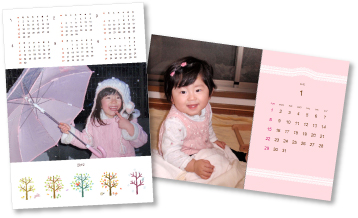
-
Kılavuz Menüsü (Guide Menu) ekranından Takvim (Calendar) seçeneğini tıklatın.
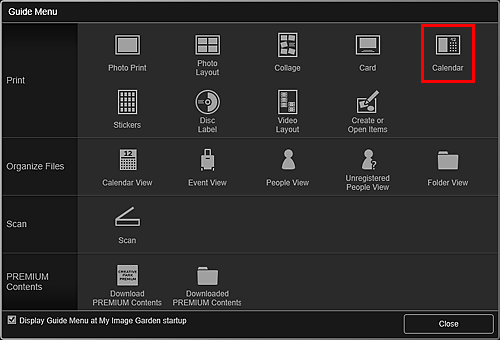
Tasarım ve Kağıt Ayarla (Set Design and Paper) iletişim kutusu görüntülenir.
-
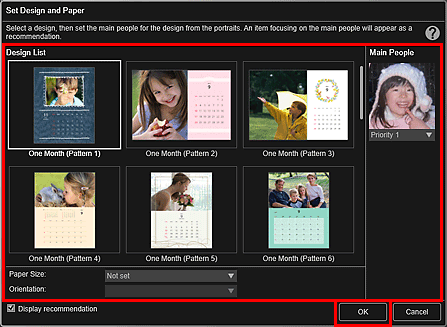
Takvim, Öğe düzenleme ekranında gösterilir.
 Not
Not- Yüksek öncelik belirlenmiş olsa da, seçilen tasarıma bağlı olarak kişi öğeye yerleştirilemeyebilir.
- Fotoğraf bilgilerine veya seçilen resimlerin analiz sonuçlarına bağlı olarak yerleşim beklendiği gibi olmayabilir.
-
Görüntü Ekle (Add Image)'den takvim oluşturmak istediğiniz resmi/resimleri seçin.
Malzemeler alanında resimler görüntülenir.
-
Malzemeler alanındaki resmi sürükleyip ardından öğenin düzen çerçevesine bırakın.
Bir resmi yerleşim çerçevesine taşıdığınızda, resim üzerinde bir ok simgesi görüntülenir.
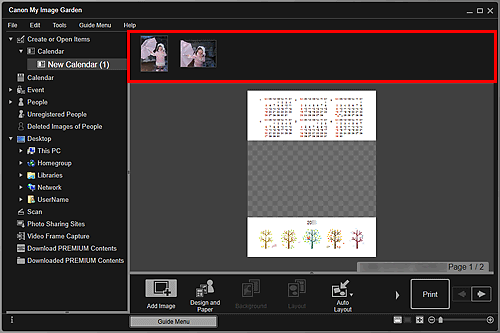
-
Gelişmiş... (Advanced...) seçeneğini tıklatın.
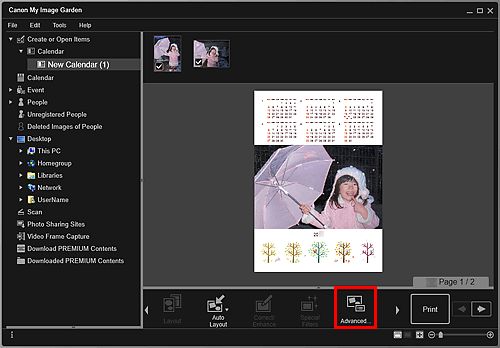
Gelişmiş Ayarlar (Advanced Settings) iletişim kutusu görüntülenir.
 Not
Not- Gelişmiş... (Advanced...) görüntülenmezse,
 (Sağa Kaydır) seçeneğini tıklatın.
(Sağa Kaydır) seçeneğini tıklatın.
- Gelişmiş... (Advanced...) görüntülenmezse,
-
Takvim görüntüleme biçimini ve tatilleri belirleyin ve Tamam (OK) seçeneğini tıklatın.
Öğe düzenleme ekranına dönmek için Tamam (OK) seçeneğini tıklatın.
-
Tercihe göre öğeyi düzenleyin.
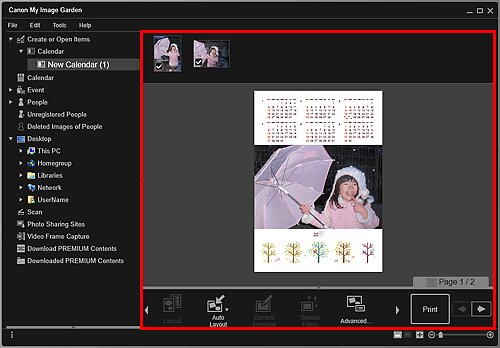
 Not
Not- Bu durumlarda, ekranın sol tarafındaki Genel Menü'de Kaydedilmemiş Kişiler (Unregistered People) konumunda Kişiler tanımlanıyor (Identifying people) görüntülendiğinde, analizin tamamlanmadığı resimlere otomatik yerleşim uygulanmadığından sonuç beklendiği gibi olmayabilir.
- Otomatik olarak yerleştirilen resimlerin yerini değiştirmek için bkz. Resim Ekleme.
-
Ekranın sağ alt kısmındaki Yazdır (Print) öğesini tıklatın.
Yazdırma Ayarları iletişim kutusu görüntülenir.
-
Yazdırılacak kopya sayısını, yazıcıyı, kullanılacak kağıdı ve diğer ayarları belirtin.
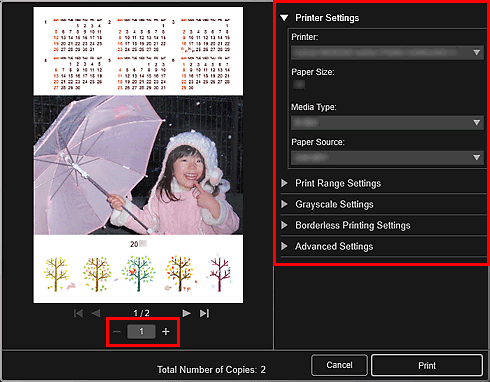
 Not
Not- Yazdırma Ayarları iletişim kutusuyla ilgili ayrıntılar için bkz. Yazdırma Ayarları İletişim Kutusu.
-
Yazdır (Print) seçeneğini tıklatın.

